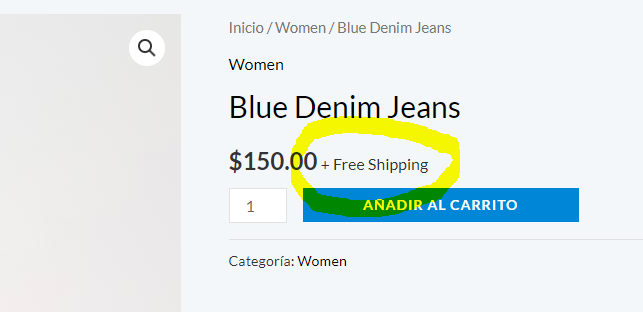¿Cómo Instalar WordPress en Hostinger?
⭐Guía Completa para Principiantes⭐
Existen varias formas y metodos de instar WordPress en tu sitio web en Hostinger. Sin embargo, aquí te mostraremos la forma más sencilla y práctica de hacerlo para ahorrarte miles de dolores de cabeza. Además, si todavía no compraste tu plan de Hostinger, te dejaremos un link de referidos con 20% OFF.
Primer Paso: Obtén tu Dominio
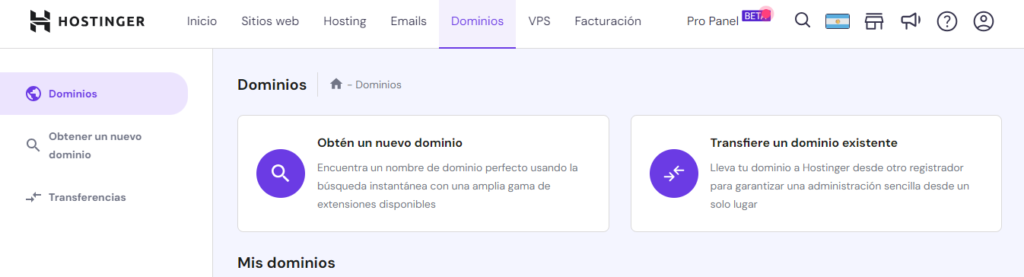
Desde la cabecera de tu panel de Hostinger dirígete a “Dominios” y selecciona la opción de “Obtén un nuevo dominio”. Por supuesto, si ya tienes un dominio puedes omitir este paso.
Desde allí, podrás comprar el dominio que más te guste. Ten en cuenta que si no es un “.com” puede tardar un poco en aparecer en tu hosting.
Segundo Paso: Instalar WordPress
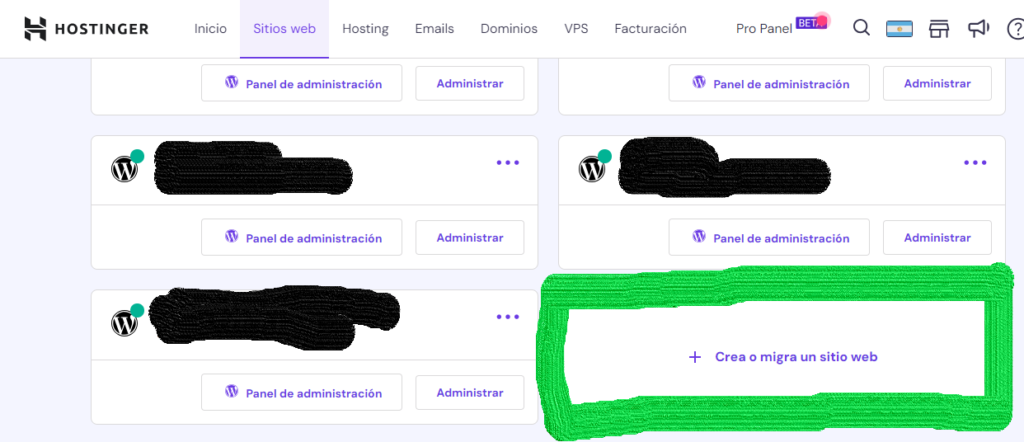
Una vez que ya tengamos nuestro dominio, nos vamos a dirigir a “Sitios Web”, y buscar la sección que diga “Crear o Migrar Sitio Web”.
Una vez hecho, te pedirá que selecciones el tipo de sitio web que vas a crear, si ninguno se ajusta a tus necesidades, no te hagas problema, simplemente dale al botón de abajo de “Omitir”.
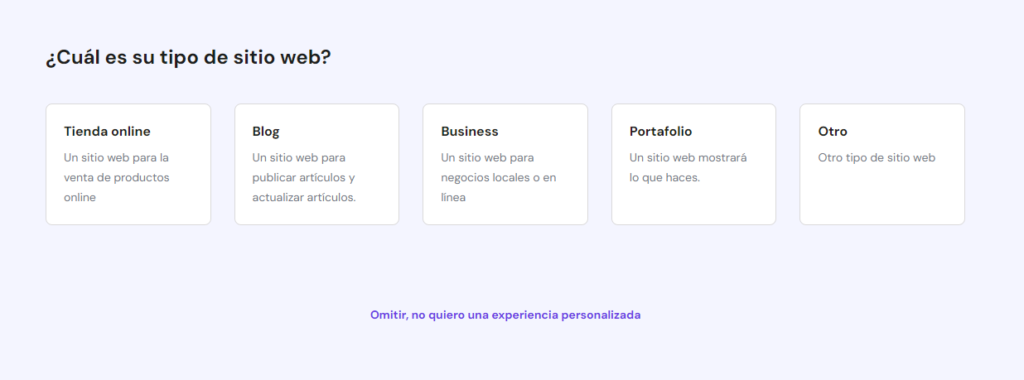
En la próxima sección, te dará a elegir entre crear o migrar sitio web, por supuesto, seleccionas “Crear”.
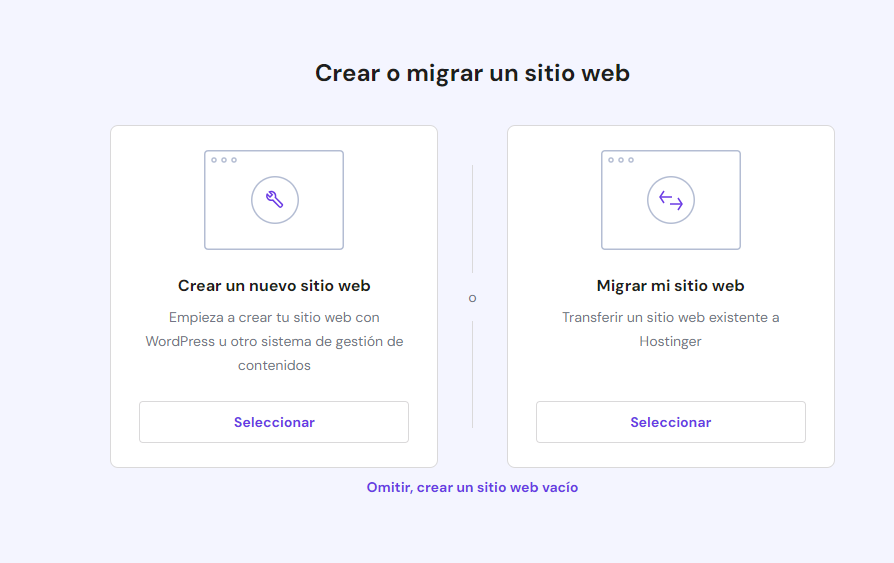
¡Excelente! En la próxima sección, te hará elegir una plataforma, fácil, eliges WordPress.
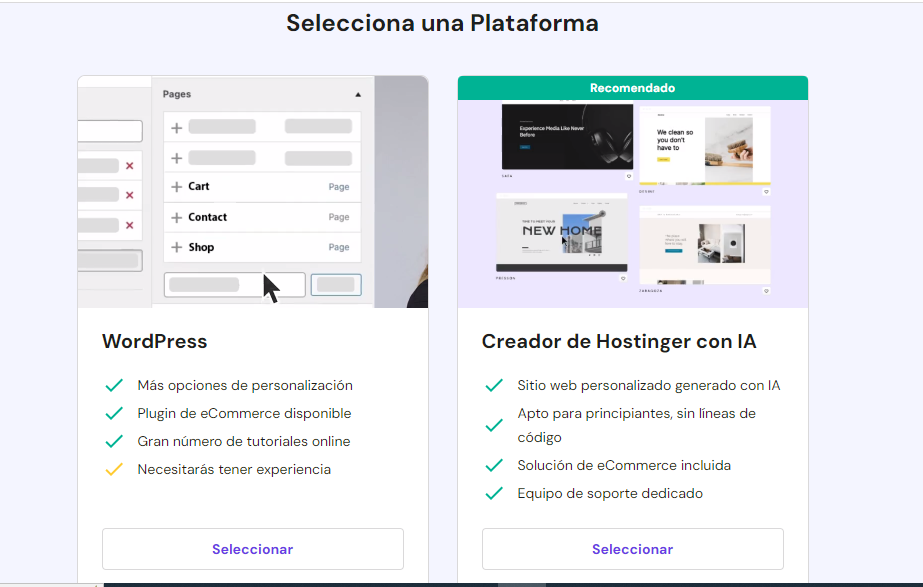
A continuación, te hará elegir un mail y contraseña para tu sitio web en WordPress. Es fundamental seleccionar una contraseña que recuerdes para no tener inconvenientes en el futuro.
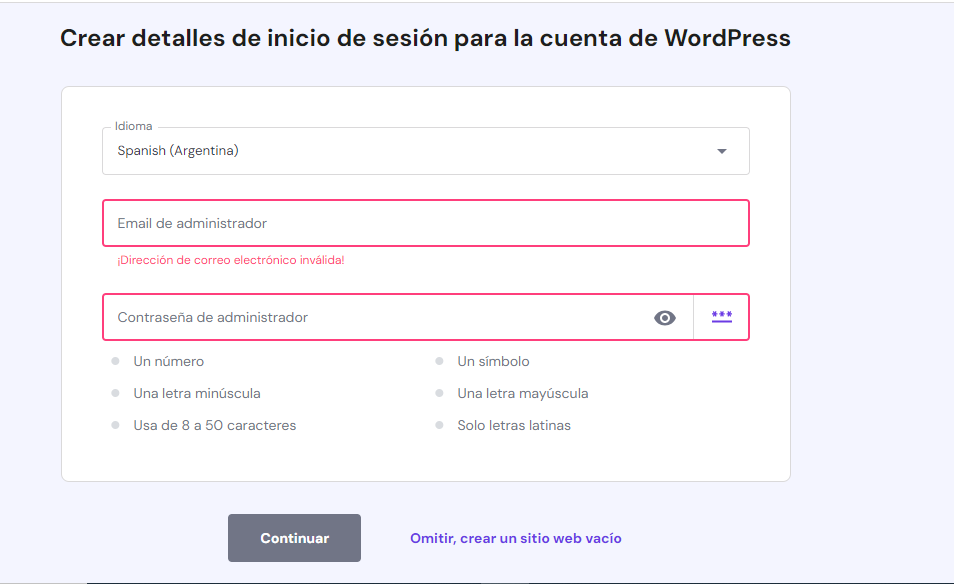
Ahora te va a hacer elegir plugins que quieres que vengan ya instalados en WordPress. Si alguno te resulta conveniente, selecciónalo y dale a “Continuar”, de lo contrario, pulsa “Omitir”.
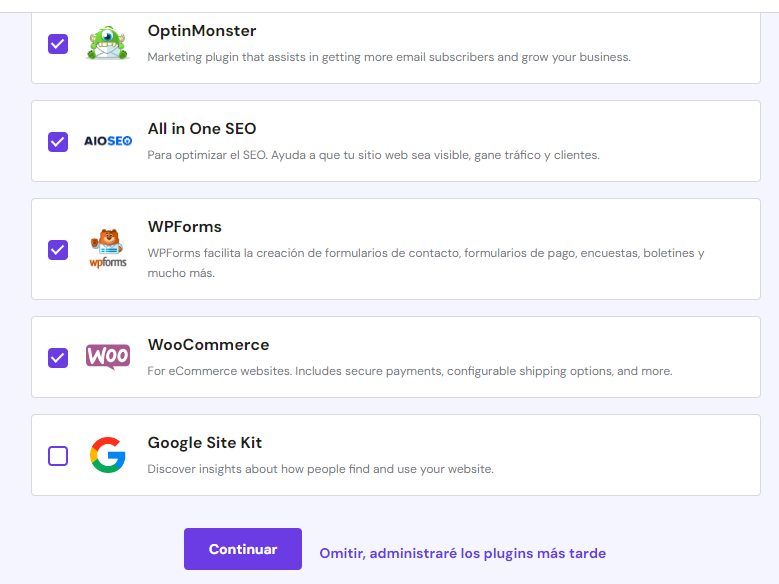
Luego, te hará elegir algun tema que quieres que venga predeterminado en tu WordPress. Al igual que con los plugins, es totalmente opcional asi que puedes darle en “Saltar” si no te gusta ningún tema.
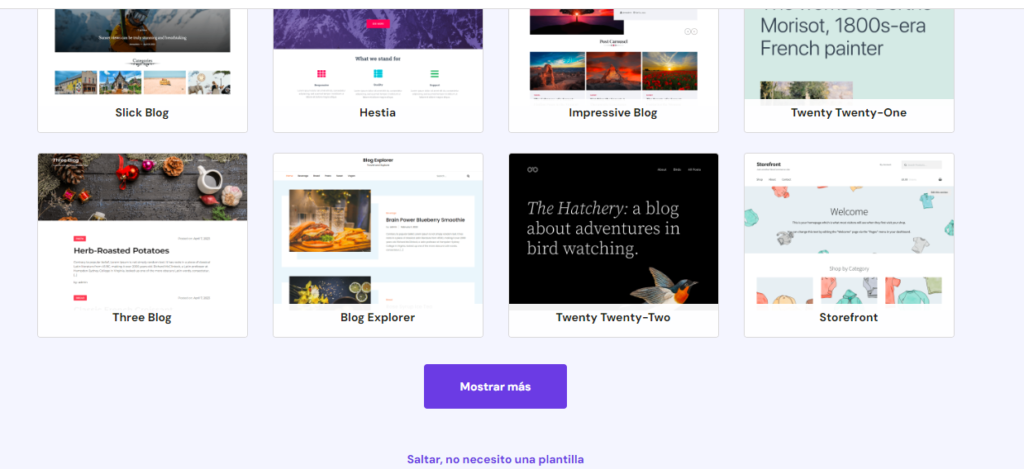
Ahora, simplemente, en la sección de “Elegir Dominio” vas a seleccionar el que hayas comprado y darle en “Seleccionar”.
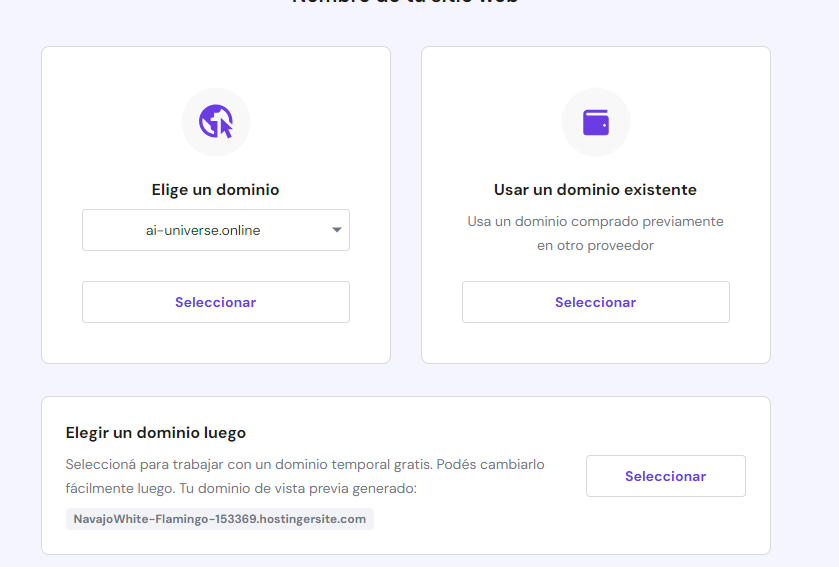
¡Listo! Eso es todo. Una vez que termine la carga, te hará elegir en si quieres ir directo a tu panel de WordPress o ir al panel de tu sitio web en Hostinger.
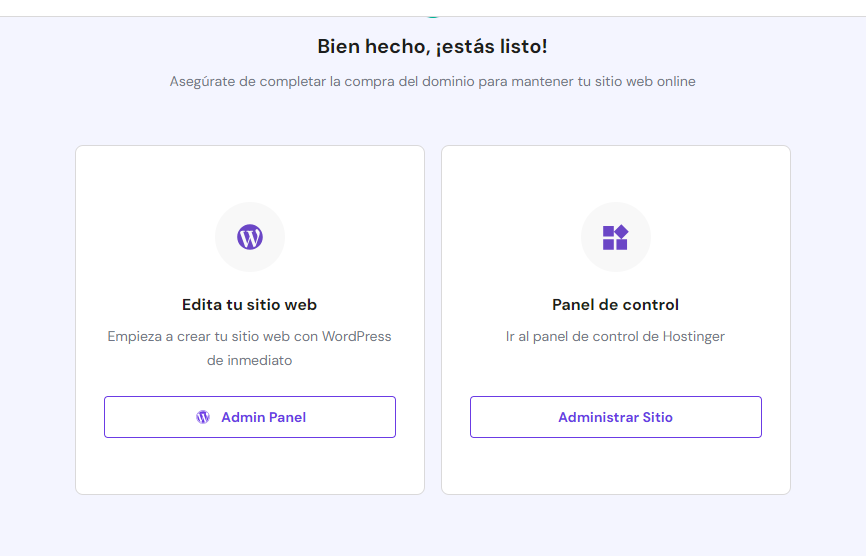
¿Cómo Acceder al WordPress de mi Sitio Web desde Hostinger?
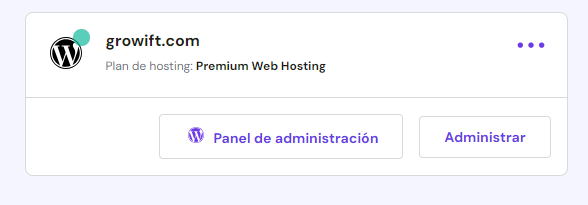
Probablemente, ahora te estarás preguntando como puedes acceder a tu panel de WordPress una vez que ya hayas instalado todo correctamente como se muestra en el tutorial. Fácil, para ello, dirígete a “Sitios Web”, y selecciona la opción de “Panel de Administración”.
![▷ Diseño Web Precios [2023]](https://nicowebart.com/wp-content/uploads/2023/07/precio-de-pagina-web.png)